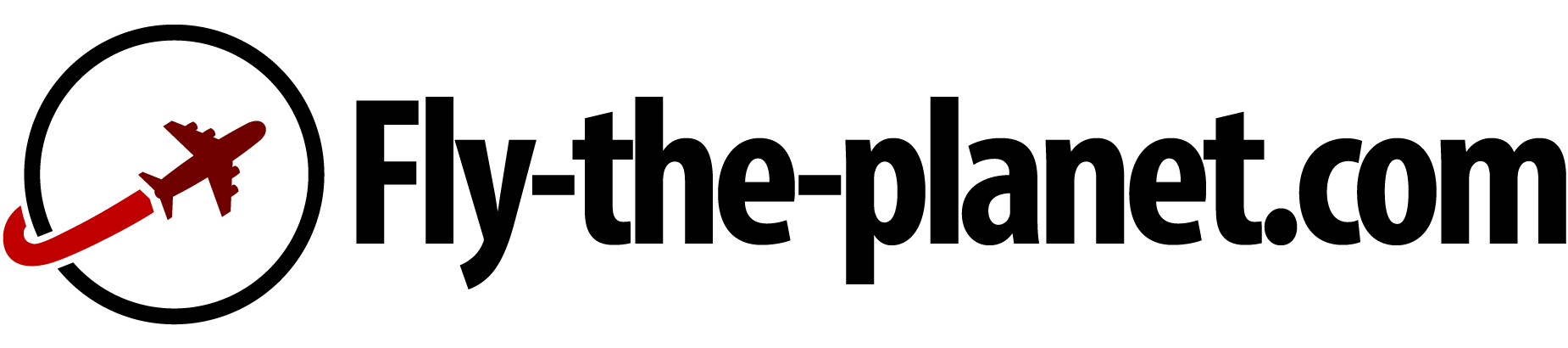Problème, ce genre de répertoire se rempli généralement très vite car les utilisateurs déposent leurs fichiers & dossiers à transférer, les destinataires les récupèrent mais bien souvent sans les supprimer du répertoire de transfert et ensuite plus personne ne fait le ménage. Et donc au fil des jours, ça grossit, ça grossit, jusqu'à remplir le quota du disque.
Une solution (parmi bien d'autre) consiste à fixer une règle et à faire faire le ménage automatiquement.
Exemple : j'ai personnellement fixé comme règle que dans le dossier Transfert, on a une semaine pour récupérer et supprimer les fichiers déposés. A défaut, ils sont automatiquement supprimés par le NAS.
C'est simple, pas aussi stricte qu'un vidage du répertoire toutes les nuits, mais efficace.
Maintenant, reste plus qu'Ă le mettre en Ĺ“uvre
Pour ce faire, rien de plus simple. DSM a l'outil pour le mettre en Ĺ“uvre en 2mn.
Procédure
- Panneau de configuration > Planificateur de tâches
- Créer > Tâche planifiée > Script défini par l'utilisateur
- Paramétrer les champs suivant puis cliquer sur [OK]...
- Onglet Général
- Tâche : Nettoyage de Transfert
- Utilisateur : root (c'est important, car la tâche peut avoir à supprimer des fichiers/dossiers de tous les utilisateurs !)
- Onglet Programmer
- Exécuter les jours suivants : Quotidienne
- Première heure d'exécution : 04:00
- Onglet Paramètres de tâche
- Optionnel : cocher "Envoyer les détails d'exécution par e-mail" puis saisir l'adresse email
- Script défini par l'utilisateur : exemple de code à personnaliser (cf. ci dessous)...Code : Tout sélectionner
printf "\nFichiers supprimés aujourd'hui..." printf "\n(vieux de plus d'une semaine)\n" find /volume1/Transfert -mindepth 1 -maxdepth 1 ! -user root -ctime +6 -execdir rm -rf {} + -print printf "\nFichiers à supprimer demain...\n" find /volume1/Transfert -mindepth 1 -maxdepth 1 ! -user root -ctime +5 -print
- Onglet Général
Explications & personnalisation du script
printf "votre texte": Insert une ligne d'explication dans la notification par email envoyée par le NAS.
Les 3 lignes printf sont inutiles si vous n'activez pas de notification par email !\ndans le texte : Insert un saut de lignefind /volume1/Transfert: Fait la liste de tous les fichiers & répertoires dans le répertoire "/volume1/Transfert"
Vous devez personnaliser ce chemin pour indiquer l'emplacement de VOTRE dossier à nettoyermindepth 1: Ne liste que les fichiers & répertoires au minimum 1 niveau au-dessus du répertoire racine ; donc ne liste pas le répertoire "Transfert" lui-mêmemaxdepth 1: Ne liste que les fichiers & répertoires au maximum 1 niveau au-dessus du répertoire racine ; donc ne liste que les fichiers & dossiers dans "Transfert" et pas ce que pourrait contenir ces éventuels dossiers! -user root: Exclus de la liste tous les fichiers & répertoires dont le propriétaire est le compte "root" comme la poubelle ou certains fichiers systèmes cachés de DSM-ctime +6: Ne liste que les fichiers & répertoires dont les propriétés n'ont pas changé depuis + de 6 jours pleins, soit + de 6,9999 jours, donc en fait les fichiers & répertoires de 7j et +.
Vous pouvez changer ce nombre de jours à votre convenanceexecdir rm -rf {} +: Supprime tous les fichiers & répertoires (qu'ils soient vides ou pleins) qui ont été listés-print: Insert la liste des fichiers & répertoires concernés dans l'email de notification
L'instruction -print est inutile si vous n'activez pas de notification par email
Conseils
L'utilisation d'
execdir rm -rf {} + est sensible, car cette instruction supprime tout fichier ou dossier trouvé par l'instruction FIND à l'emplacement indiqué et retenu dans sa liste.Si vous pointez au mauvais endroit, sur un répertoire dont il fallait conserver les données, too bad, l'instruction le videra.
Donc je vous conseille de faire d'abord un ou plusieurs essais avec notification par email et sans l'instruction
execdir rm -rf {} +.Vous pourrez pour cela utiliser le bouton [Exécuter] du Planificateur de tâches pour tester votre script sans attendre l'heure planifiée.
L'email de notification vous enverra la liste des fichiers qu'ils aurait dĂ» normalement supprimer et si tout est bon, vous pourrez alors modifier votre script pour remettre l'instruction
execdir rm -rf {} +. Sinon, vérifiez ce qui ne va pas, ajustez votre script et refaite un test.Et voilà , c'est tout !
Si vous avez bien personnalisé les paramètres, toutes les nuits, à 4h du matin, le NAS regardera automatiquement quels sont les fichiers ou dossiers de plus de 7 jours dans le répertoire Transfert, les supprimera et laissera tous les autres. Et dans la notification par email, le script vous dira quels sont ces fichiers et dossiers qu'il a supprimé et quels sont ceux qu'il devrait supprimer la nuit prochaine.
Enjoy!